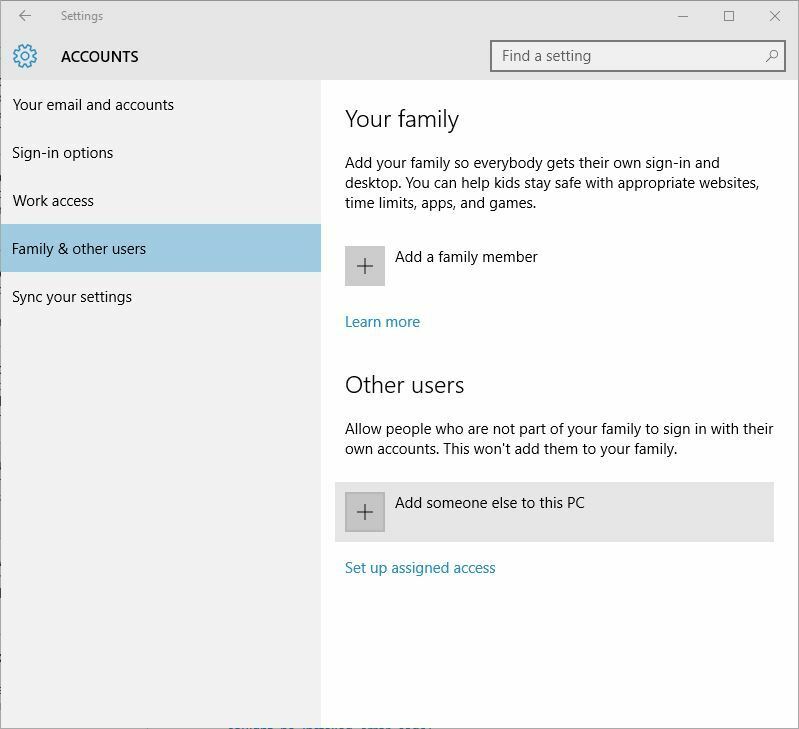Stvaranje novog korisnika djeluje kao posljednje rješenje
- Pogreške Invalid Drive obično se pojavljuju kada se pokušava instalirati neki softver. To se može dogoditi jer pogon nije dostupan ili je postavka sustava pogrešno konfigurirana.
- Pogreška 1327 može se popraviti ponovnim spajanjem pogona koji nedostaje ako je moguće. U suprotnom, provjerite jedno od ponuđenih rješenja i slijedite upute.

xINSTALIRAJTE KLIKOM NA PREUZMI DATOTEKU
Ovaj softver će popraviti uobičajene računalne pogreške, zaštititi vas od gubitka datoteka, zlonamjernog softvera, kvara hardvera i optimizirati vaše računalo za maksimalne performanse. Riješite probleme s računalom i uklonite viruse sada u 3 jednostavna koraka:
- Preuzmite Restoro PC Repair Tool koji dolazi s patentiranim tehnologijama (dostupan patent ovdje).
- Klik Započni skeniranje kako biste pronašli probleme sa sustavom Windows koji bi mogli uzrokovati probleme na računalu.
- Klik Popravi sve za rješavanje problema koji utječu na sigurnost i performanse vašeg računala.
- Restoro je preuzeo 0 čitatelja ovog mjeseca.
Kada instalirate softver na svoje računalo, možete naići na poruku o pogrešci koja glasi Greška 1327 nevažeći pogon.
Ova pogreška označava da instalacijski program ne može pristupiti određenom pogonu na vašem sustavu, što može spriječiti nastavak procesa instalacije.
Ovaj članak će istražiti neka od najčešćih rješenja za pogrešku.
Što je pogreška nevažećeg pogona 1327 Windows 10?
Pogreška 1327 invalid drive je greška sustava Windows 10 tijekom instalacije softvera kada instalacijski program ne može pristupiti određenom pogonu na vašem sustavu.
Uzroci pogreške u sustavu Windows 10 mogu uključivati bilo što od sljedećeg:
- Netočno slovo pogona – Ako instalacijski program pokuša pristupiti slovu pogona koje ne postoji na vašem sustavu, pokrenut će ovu pogrešku.
- Oštećene ili zastarjele postavke registra – Problemi s registrom vašeg sustava mogu uzrokovati ovu pogrešku, uglavnom ako registar sadrži zastarjele ili netočne informacije o pogonima vašeg sustava.
- Mrežni pogon nedostaje ili je isključen – Ako instalacijski program pokušava pristupiti mrežnom pogonu koji više nije dostupan ili je odspojen, pokrenut će ovu pogrešku.
- Problemi s korisničkim profilom – Problemi s vašim korisničkim profilom, poput oštećenog profila ili netočnih dozvola, mogu uzrokovati ovu pogrešku.
Neke varijante ove pogreške uključuju pokušava instpogreška svih WiFi ključeva 1327 nevažeći pogon F, pogreška 1327 nevažeći pogon na Quickbooks i nevažeći pogon G.
Trebali biste moći riješiti problem pomoću dolje predloženih rješenja.
Kako mogu popraviti pogrešku 1327 nevažeći pogon?
- Uklonite slovo pogona pomoću naredbenog retka
- Ponovno instalirajte program
- Odspojite mrežni pogon
- Ponovno povežite slovo pogona s privremenom lokacijom
1. Uklonite slovo pogona pomoću naredbenog retka
- Pritisnite Windows + R, upišite cmd i pritisnite Ctrl + Shift + Unesi.

- U naredbeni redak upišite sljedeći redak i pritisnite Unesi (Zamijenite svoje slovo pogona umjesto P):
subst /P
- Zatvorite naredbeni redak i pokušajte instalirati svoj program.
Vaša naredba omogućit će vam povezivanje i odspajanje slova pogona na virtualnu lokaciju. Isključivanje slova trebalo bi omogućiti vašem programu instalaciju bez generiranja poruke o pogrešci.
2. Ponovno instalirajte program
Savjet stručnjaka:
SPONZORIRANO
Teško je riješiti neke probleme s osobnim računalom, posebno kada su u pitanju oštećena spremišta ili nedostajuće Windows datoteke. Ako imate problema s ispravljanjem greške, vaš sustav je možda djelomično pokvaren.
Preporučujemo da instalirate Restoro, alat koji će skenirati vaš stroj i identificirati u čemu je greška.
Kliknite ovdje za preuzimanje i početak popravka.
Ako se ova pogreška dogodi kada pokušavate instalirati prethodno uklonjeni softver, tada bi neki od ostataka starog programa mogli stvoriti sukob.
Trebali biste temeljito očistiti sustav od starog ili nekorištenog softvera. Postoje specijalizirani alati za skeniranje svakog dijela i otkrivanje i uklanjanje ostataka.
Preporučujemo da koristite jedan od najbolji softver za deinstalaciju budući da mogu ukloniti svaku datoteku povezanu s aplikacijom koju želite izbrisati, što vam omogućuje ponovnu instalaciju bez problema.
3. Odspojite mrežni pogon
- Pritisnite Windows + E otvoriti File Explorer.
- Pronađite mrežni pogon.
- Kliknite ga desnom tipkom miša i odaberite Prekini vezu.

- Pokušajte ponovno instalirati svoj program.
Ovo rješenje će raditi samo ako se mrežni pogon pojavi u File Exploreru; u suprotnom, držite se prethodnog rješenja.
- Sigurnosno kopiranje sustava Windows nije uspjelo s kodom pogreške 0x8078011e [Popravak]
- 0xc1900401: Što je ova pogreška i kako je popraviti
- Portcls.sys BSOD: 3 načina da to brzo popravite
- Što je pogreška 0x80300024 i kako je brzo popraviti
- Što je pogreška 0x80070006 i kako je popraviti na 7 načina
4. Ponovno povežite slovo pogona s privremenom lokacijom
- Pritisnite Windows + R, upišite cmd i pritisnite Ctrl + Shift + Unesi.

- Upišite skriptu ispod i pritisnite Unesi (zamijenite slovo pogona stvarnim slovom pogona).
subst [Pismo vozača]: C: temp - Zatvorite naredbeni redak i ponovno instalirajte softver.
- Ponovno pritisnite Windows + R, upišite cmd i pritisnite Ctrl + Shift + Unesi.

- Upišite naredbu ispod i pritisnite Unesi za uklanjanje povezanosti softvera s privremenom stazom:
subst /D [Pismo vozača]
Ova vam metoda omogućuje povezivanje slova pogona s lokacijom virtualnog pogona. Na taj će način instalacijski program locirati odgovarajući privremeni put i koristiti ga za instalaciju problematičnog softvera.
Bilješka: Ako privremeni put ne postoji, morate ga stvoriti.
Ova bi rješenja trebala biti dovoljna. Međutim, u nekim ekstremnim situacijama, morate stvoriti drugog korisnika da biste ispravili problem. Također se možete pokušati prijaviti na drugi korisnički račun da vidite javlja li se pogreška i dalje.
Jesu li vam neki od ovih popravaka uspjeli? Recite nam više o svom iskustvu s ovim problemom u komentarima. Želimo saznati više o tome i možda vam pružiti dodatna rješenja ako gore navedene metode nisu dovoljne.
![Tiworker.exe uzrokuje visoku CPU [ispravljeno zauvijek]](/f/5252b8cfb036979cf1b892a885241f94.jpg?width=300&height=460)